
Passordadministrasjon er veldig viktig for å holde systemene og kontoene våre sikre. Hver gang vi får tilgang til flere tjenester, og derfor har vi flere passord. Å ha et enkelt hovedpassord for alle økter er en alvorlig feil, siden hvis de klarer å hacke det, vil de ha tilgang til alle kontoene og øktene dine. Derfor anbefales det å ha passord for hver tjeneste, men dette gjør det vanskelig å huske dem alle ...
Det er best å bruke sterke passord med mer enn 8 tegn og kombinere tall, små bokstaver, store bokstaver og symboler. Disse bør heller ikke være spesielle datoer, maskotnavn, favorittfotballag eller lignende, slik de kan være funnet ut av sosialteknikk På en enkel måte. Det er heller ikke god praksis å skrive dem ned i et notat under tastaturet eller ved siden av skjermen slik noen gjør, siden de kan sees av tredjeparter.
Disse nye tiltakene gjør det vanskelig å håndtere og huske dem trygt. Så, å ha prosjekter som Keepass er til stor hjelp. Det er grunnen til at vi har viet dette innlegget for å tyde passordene dine, lære deg hvordan du bruker det, og slik at du kan forstå fordeler og ulemper ved å bruke denne programvaren for sikkerhet.
Fordeler og ulemper:

KeePassX, som du allerede vet, er en multiplatform, åpen kildekode og kryptert passordbehandling. Hva det gjør KeepassX er å lagre passord trygt slik at du ikke trenger å huske dem. Det gjøres i form av par: brukernavn-passord, for optimal kontroll av denne typen økt. Med et hovedpassord kan du få tilgang til applikasjonen, generere krypterte filer med passordene dine, lagre dem i en delt katalog eller sende dem på e-post hvis du trenger det.
Denne fordelen kan forvandles til en ulempe, siden hvis det lagrer passordene dine, kan det være et godt fokus hvor du kan fokusere et angrep for å prøve å få hovedpassordet og kunne ha passordene til alle øktene til en bestemt bruker. Noen ganger kan analoge medier være de tryggeste uansett hvor avanserte digitale medier er. Med dette mener jeg ikke å skrive det under tastaturet eller lime inn en post-it ved siden av skjermen på datamaskinen din ...
På den annen side har vi en annen dyd, og det er kryptering at vi kan dele passord og bruke dem hvor som helst vi vil trygt. Lar deg velge om krypteringen din vil være basert på algoritmen til AES eller Twofish kryptering med en 256-bit nøkkel. Men mange sier at det eneste som er trygt er en datamaskin som er koblet fra ethvert nettverk og isolert fra tilstedeværelsen av tredjeparter.
Selv om AES og Twofish er to ganske pålitelige algoritmer, er de ikke idiotsikre. Det er ingen kjente effektive angrep for brute-force nøkler ut av Twofish, men det betyr ikke at det ikke er eller ikke vil være. På den annen side ble AES adoptert som standard av den amerikanske regjeringen og er mye brukt av mange systemer, men NSA erklærte at det er tilstrekkelig sikkert (ettersom effektive angrep ikke har blitt oppdaget), selv om de ikke anbefaler det å kryptere klassifiserte myndighetsdokumenter, i tillegg til mistanke om mulige svakheter i 128-biters nøkler (selv om Keepass bruker 256 bit).
Som jeg sier, begge algoritmene er ganske pålitelige, men det er noen mistanker om deres styrke. Imidlertid, med mindre du er et veldig saftig og interessant mål, kan du være ganske trygg med denne krypteringen, siden ikke mange vil kaste bort tid på å få passordet sitt for å få tilgang til data med liten verdi. Men husk at det er noen angrep som involverer mer direkte metoder enn angrep av brute force, av ordbok, Rainbow tabeller, etc., for eksempel sosialteknikk vi snakker om ...
For å legge til flere data, kalles et alternativ som vi vil analysere nedenfor LastPass, har vært donekada. Dens utviklere har måttet rapportere mistenkelige aktiviteter som holdt tilbake informasjon fra brukerne av denne passordbehandleren. Og det er det store problemet med å holde alle passordene på samme sted ... Hvis du holder huset ditt, garasjen, forretningen, bilnøklene på en nøkkelring, vil en enkelt tilgang til denne nøkkelringen gi deg fri tilgang til hjemmet ditt , forretning, garasje og ta bilen. Det samme skjer med passord.
Opplæringen:

KeepassX er en versjon av Keepass Password Safe, et verktøy som opprinnelig ble opprettet for Microsoft Windows-operativsystemer, men som har blitt portet for andre operativsystemer. Den endelige X identifiserer versjonen for Linux, men den kan også installeres på iOS, Android, Mac OS X og Windows Phone. Selv om disse versjonene er "uoffisielle", fungerer de som originalen og har til og med laget programmer for BlackBerry (KeepassB), Sailfish OS (ownKeepass), Chrome OS (CKP), for brukere av Mozillas Firefox-nettleser (KeepFox) osv.
For å installere KeepassX i vår distro og kunne bruke den kan vi følge dette trinnvis guide:
- Det første vi må gjøre er nedlasting keeppassX.
- Som du har sett, er det en tarball med kildekoden. Nå må vi pakke den ut og kompilere den for deg installasjon. For dette kan du skrive dette i terminalen. For eksempel for versjon 0.4.3 som jeg har lastet ned i nedlastingsmappen for distro:
tar xzvf KeePassX-0.4.3.tar.gz
cd keepassx-{version}
qmake-qt4
eller det kan også være (avhengig av distribusjon):
qmake
make make install
Hvis du ser at denne siste kommandoen ikke fungerer, kan du prøve:
sudo make install
- Vi kan nå begynne å bruke KeepassX. KeepassX vil fungere med databaser, der de krypterte passordene til brukerne er lagret på harddisken vår. For å kryptere passordene kan vi bruke et hovedpassord og / eller nøkkelfiler. På dette punktet må vi huske at vi ikke kan glemme hovedpassordet vårt, siden vi ikke vil ha tilgang til resten av passordene, og at det må være sterkt slik at det ikke avslører resten av passordene dine. Hvis du velger en nøkkelfil, fungerer den på samme måte som hovedpassordet, siden du må oppgi denne filen til KeepassX for å dekryptere passordene. Du kan ha den på en pendrive eller et hvilket som helst eksternt medium som bare du har, siden hvis du lagrer den lokalt, kan det utgjøre en risiko hvis noen har tilgang til datamaskinen din. Og fremfor alt må du sørge for at den ikke blir modifisert, siden den ikke vil fungere ...
- For å begynne å lagre passord, åpne KeePassX og velg «Ny database»Fra Fil-menyen. En dialogboks åpnes der du blir bedt om passordfilen eller hovedpassordet. Skriv inn den og bekreft den etter eget valg.
- Nå har vi databasen vår for passord opprettet. Vi må velge alternativet i Fil-menyenLagre databasen«. Denne databasefilen kan flyttes til en annen datamaskin eller eksternt medium, og du kan få tilgang til den med KeepassX og hovedpassordet eller passordfilen.
- Vi kan opprette og organisere passordene våre etter grupper. KeepassX vil opprette, slette eller redigere dem fra Grupper-menyen eller også ved å høyreklikke på gruppen venstre panel.
- Siden "Opprett ny oppføring»Vi kan legge til et nytt passord. Det vil be deg om en beskrivende tittel for å identifisere hvilket passord det tilsvarer, brukernavnet og passordet. Hvis vi godtar det, blir passordet lagret i den valgte gruppen.
- Når den er opprettet, kan den redigeres for å endre eller slette den om nødvendig, for dette, klikk på den nye oppføringen med høyre museknapp eller pekeplate og velg alternativet som tilsvarer det du vil gjøre. .
Alternativer til Keepass:

LastPass
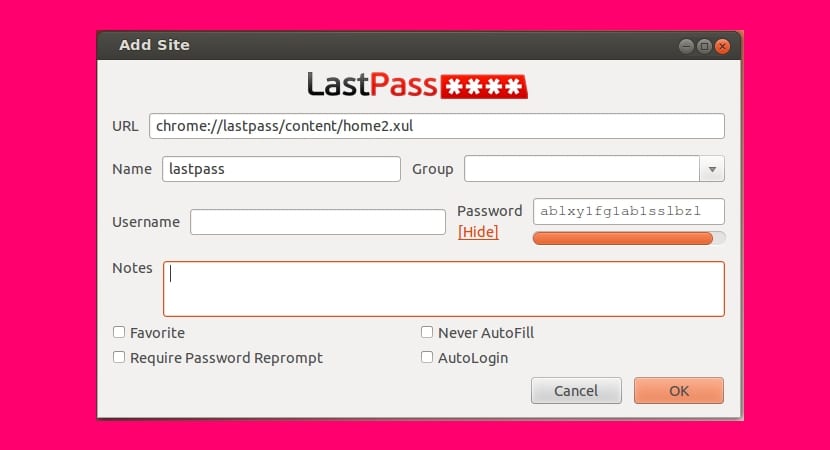
Det ulike alternativer for Keepass for andre operativsystemer, men for Linux reduseres antall varianter. Et av de mest interessante alternativene for KeepassX er LastPass. LastPass kan installeres på forskjellige plattformer, pluss et tillegg er tilgjengelig for Googles Chrome-, Mozilla Firefox- og Opera-nettlesere.
LastPass administrerer passord i skyen, og driften er den samme som KeepassX, der du bare trenger å huske et hovedpassord for å administrere resten av passordene. Passord blir kryptert lokalt og synkronisert til støttede nettlesere for å få tilgang til kontoer.
LastPass har en gratis versjon som fungerer ganske bra, selv om den betalte versjonen har visse fordeler i forhold til denne. Prisen på tjenesten er $ 1 per måned, så du vil ha tilgang til nye funksjoner i Premium-versjonen.
Krypter
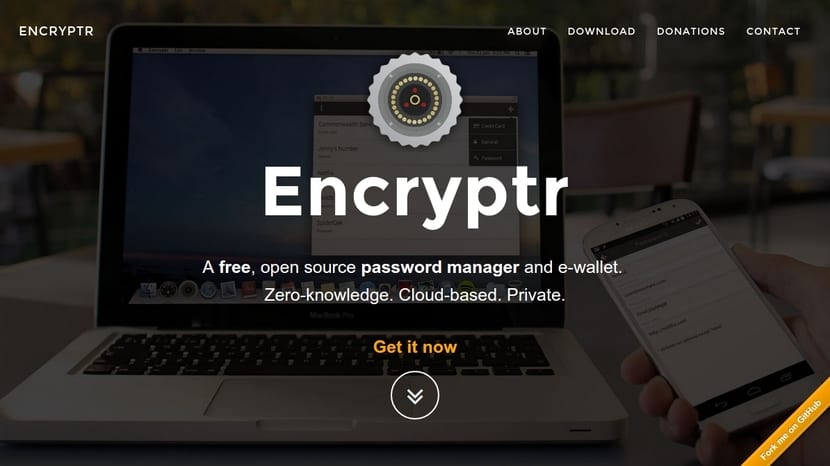
Et annet alternativ er et annet alternativ til LastPass og Keepass. Encryptr er en skybasert passordbehandling. Den er tilgjengelig for forskjellige plattformer, inkludert Android- og Linux-distribusjoner. I dette tilfellet er det et helt gratis og gratis alternativ, noe som ikke skjer med LastPass.
Krypter krypterer og dekrypterer passord lokalt med et hovedpassord, derfor er oppførselen den samme som brødrene beskrevet ovenfor. Kryptert informasjon kan være lagret i skyen og synkronisert mellom enheten din og den for alltid å ha passord uansett hvor du er.
Ikke glem å kommentere, la din tvil, kritikk eller forslag ...
sudo apt-get install keepassx ...
KeeFox *